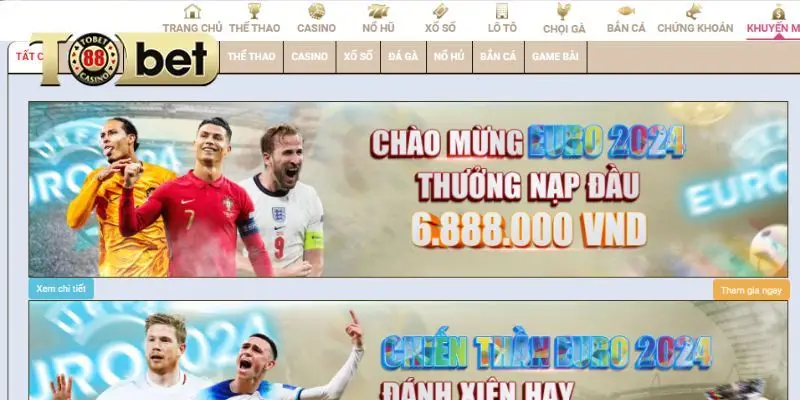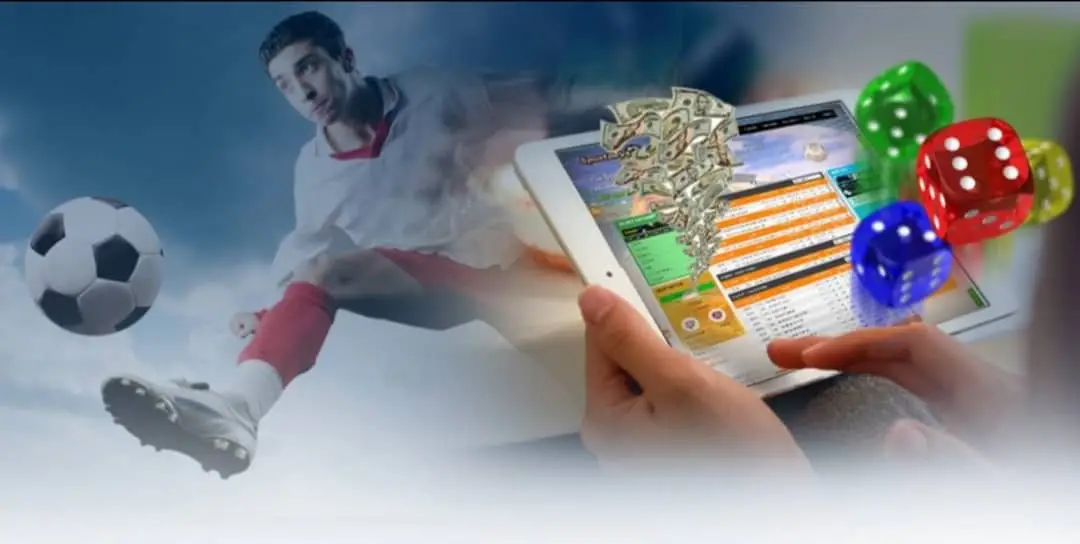Bật Mí Cách Kích Hoạt Dark Mode Trên Windows 10 Dễ Như Ăn Kẹo
Trong bài viết này, hãy cùng Tin tức Liên Minh khám phá cách kích hoạt chế độ Dark Mode trên Windows 10 cực kỳ đơn giản và nhanh chóng nhé!
I. Lợi ích không ngờ của Dark Mode
Dark Mode (chế độ tối) là chế độ hiển thị giao diện tối màu thay vì giao diện sáng truyền thống trên máy tính, điện thoại. Không chỉ mang đến vẻ ngoài “cool ngầu”, Dark Mode còn mang lại nhiều lợi ích bất ngờ cho người dùng:
- Giảm mỏi mắt, bảo vệ thị lực: Ánh sáng xanh phát ra từ màn hình là nguyên nhân chính gây mỏi mắt, khô mắt, thậm chí là các bệnh lý về mắt. Dark Mode giúp giảm thiểu ánh sáng xanh phát ra, bảo vệ thị lực của bạn, đặc biệt là khi sử dụng máy tính trong môi trường thiếu sáng.
- Cải thiện giấc ngủ: Việc tiếp xúc quá nhiều với ánh sáng xanh trước khi ngủ có thể ảnh hưởng đến giấc ngủ của bạn. Dark Mode giúp hạn chế tác động của ánh sáng xanh, giúp bạn dễ dàng đi vào giấc ngủ và có một giấc ngủ ngon hơn.
- Tiết kiệm pin: Với các thiết bị sử dụng màn hình OLED, Dark Mode giúp tiết kiệm pin đáng kể do các điểm ảnh màu đen sẽ được tắt hoàn toàn.
II. Hướng dẫn bật Dark Mode trên Windows 10
Cách 1: Kích hoạt nhanh trong nháy mắt
- Click vào Start Menu (biểu tượng Windows).
- Chọn Settings (biểu tượng bánh răng).
- Trong cửa sổ Settings, chọn Personalization.
- Chọn mục Colors.
- Tại mục Choose your default app mode, chọn Dark.
Cách 2: Hướng dẫn chi tiết từng bước
Bước 1: Click vào Start Menu (biểu tượng Windows).
Bước 2: Chọn Settings (biểu tượng bánh răng).
Bước 3: Trong cửa sổ Settings, chọn Personalization.
Bước 4: Chọn mục Colors.
Bước 5: Kéo xuống mục Choose your default app mode, chọn Dark để chuyển sang chế độ tối.
III. Tắt Dark Mode – Quay về giao diện truyền thống
Bạn muốn trở về giao diện sáng quen thuộc? Đừng lo, việc tắt Dark Mode cũng dễ dàng như bật nó vậy!
Cách 1: Tắt nhanh trong tích tắc
- Click vào Start Menu (biểu tượng Windows).
- Chọn Settings (biểu tượng bánh răng).
- Trong cửa sổ Settings, chọn Personalization.
- Chọn mục Colors.
- Tại mục Choose your default app mode, chọn Light.
Cách 2: Hướng dẫn chi tiết từng bước
Bước 1: Click vào Start Menu (biểu tượng Windows).
Bước 2: Chọn Settings (biểu tượng bánh răng).
Bước 3: Trong cửa sổ Settings, chọn Personalization.
Bước 4: Chọn mục Colors.
Bước 5: Kéo xuống mục Choose your default app mode, chọn Light để chuyển sang chế độ sáng.
Lời kết
Vậy là chỉ với vài thao tác đơn giản, bạn đã có thể trải nghiệm giao diện Dark Mode “cực chất” và bảo vệ thị lực của mình rồi đấy. Hãy chia sẻ mẹo hay này đến bạn bè và đừng quên theo dõi Tin tức Liên Minh để cập nhật thêm nhiều thủ thuật công nghệ thú vị khác nhé!